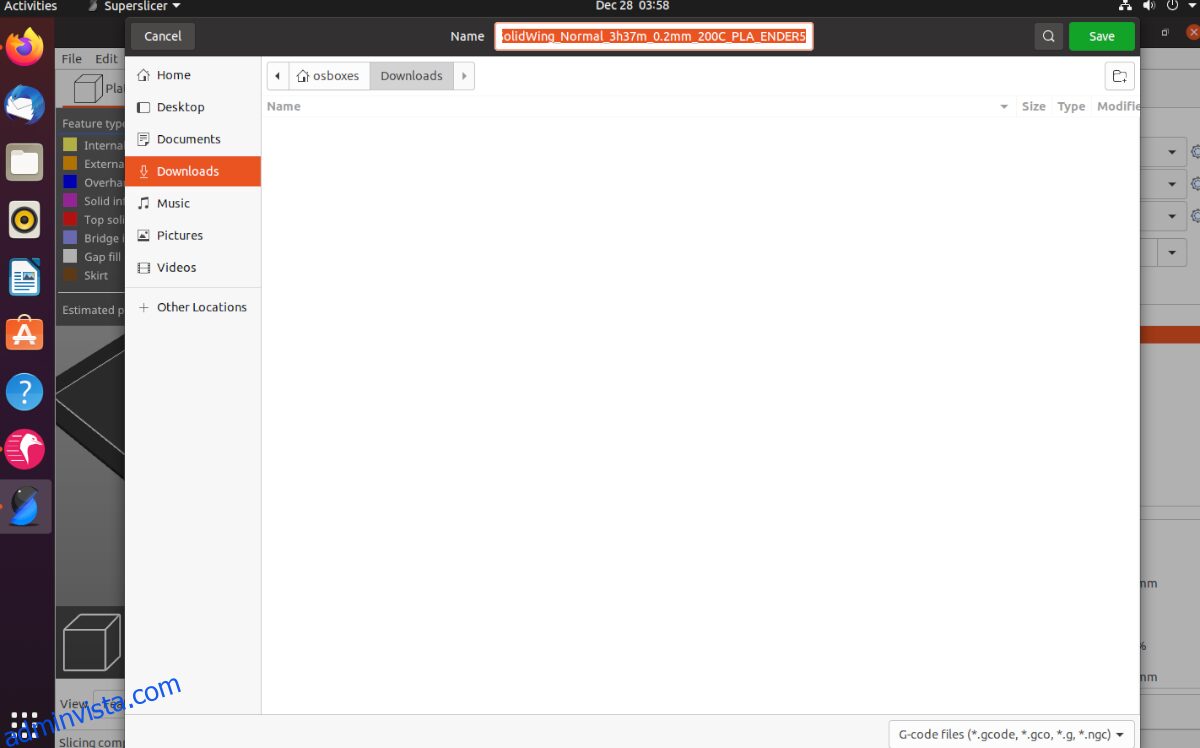SuperSlicer är en kraftfull och flexibel programvara med öppen källkod, baserad på PrusaSlicer. Den är designad för att vara snabb och effektiv, och hjälper dig att maximera potentialen i din 3D-skrivare. I den här guiden visar vi hur du installerar och använder SuperSlicer på din Linux-dator.
Installationsguide för SuperSlicer på Linux
SuperSlicer kan användas på olika Linux-distributioner antingen genom en AppImage-fil eller via Arch Linux AUR. För att installera SuperSlicer på din Linux-enhet, börja med att öppna ett terminalfönster.
Du kan starta terminalen genom att trycka på tangenterna Ctrl + Alt + T samtidigt. Alternativt kan du söka efter ”Terminal” i din applikationsmeny. När terminalen är öppen, följ de installationssteg som bäst passar ditt Linux-system.
Ubuntu/Debian
För Ubuntu-användare rekommenderas AppImage-versionen av SuperSlicer. Denna version är optimerad för Ubuntu och finns tillgänglig på Githubs ”releases”-sida. Debian liknar Ubuntu i många aspekter, så Debian-användare kan vanligtvis följa samma instruktioner.
För att ladda ner den senaste AppImage-filen för SuperSlicer på Ubuntu, använd antingen GTK3 eller GTK2 versionen, genom kommandot wget:
GTK 3
wget https://github.com/supermerill/SuperSlicer/releases/download/2.3.57.8/SuperSlicer-ubuntu_18.04-gtk3-2.3.57.8.AppImage
GTK 2
wget https://github.com/supermerill/SuperSlicer/releases/download/2.3.57.8/SuperSlicer-ubuntu_18.04-gtk2-2.3.57.8.AppImage
Efter nedladdning, rekommenderas att installera AppImageLauncher. Detta verktyg förenklar hanteringen av AppImage-filer.
När AppImageLauncher är installerat, gå till din hemkatalog i filhanteraren, högerklicka på SuperSlicer AppImage-filen och välj att integrera den i systemet via AppImageLauncher.
Arch Linux
SuperSlicer finns tillgänglig i Arch Linux AUR. För att installera det, börja med att installera `git` och `base-devel` paket:
sudo pacman -S git base-devel
Sedan, ladda ner Trizen AUR-hjälpare med `git clone`. Installera sedan med kommandot `makepkg`. Trizen gör installationen av SuperSlicer smidigare.
git clone https://aur.archlinux.org/trizen.git cd trizen/ makepkg -sri
Till sist, med Trizen installerat, använd kommandot `trizen -S` för att installera SuperSlicer:
trizen -S superslicer-bin
AppImage Generic Linux
AppImage-versionen av SuperSlicer, som är märkt för Ubuntu, kan även användas på andra Linux-system. För att det ska fungera smidigt, installera AppImageLauncher först (se installationsguiden ovan).
Efter installationen av AppImageLauncher, använd `wget` för att ladda ner den senaste AppImage-filen. Öppna sedan filhanteraren och dubbelklicka på AppImage-filen för att integrera den med systemet.
GTK 3
wget https://github.com/supermerill/SuperSlicer/releases/download/2.3.57.8/SuperSlicer-ubuntu_18.04-gtk3-2.3.57.8.AppImage
GTK 2
wget https://github.com/supermerill/SuperSlicer/releases/download/2.3.57.8/SuperSlicer-ubuntu_18.04-gtk2-2.3.57.8.AppImage
Konfigurera SuperSlicer på Linux
För att konfigurera SuperSlicer, starta applikationen från din appmeny. När programmet är igång, följ dessa steg:
Steg 1: Välkomstskärmen visas. Klicka på ”Nästa” längst ner till höger för att fortsätta.
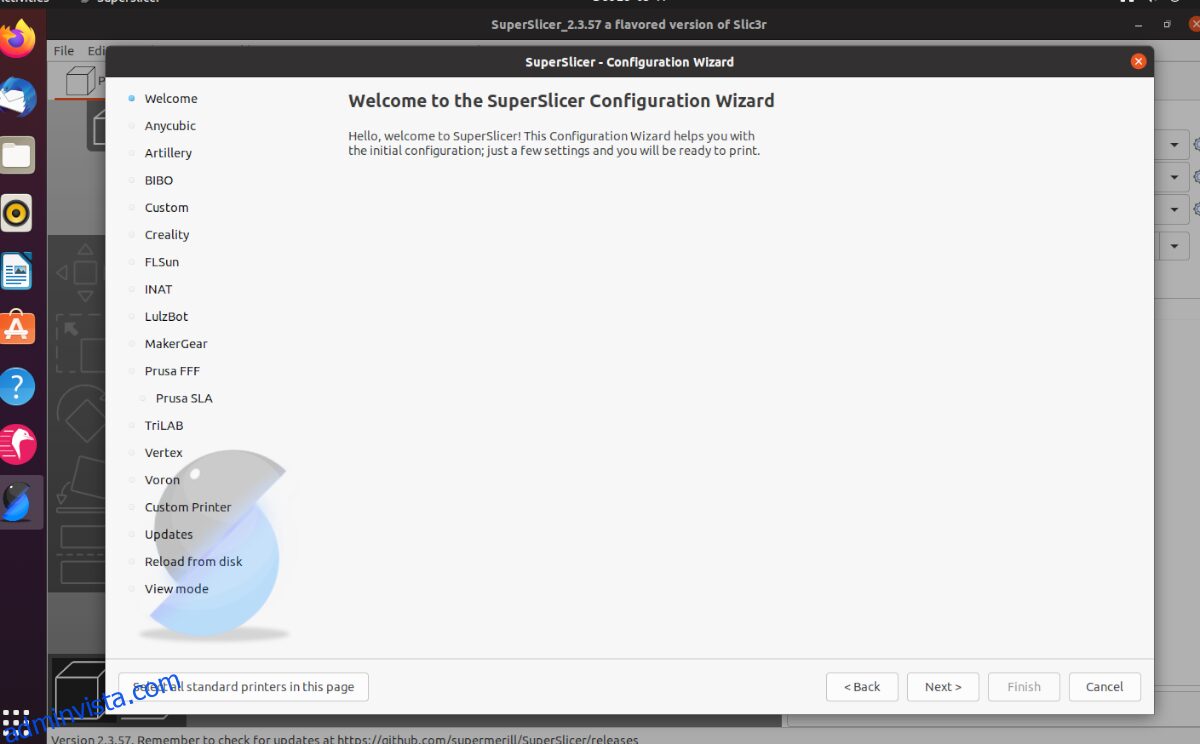
Steg 2: Välj din 3D-skrivarmodell från listan. SuperSlicer stödjer många tillverkare som Anycubic, Creality, Prusa, MakerGear och andra. Markera din skrivare.
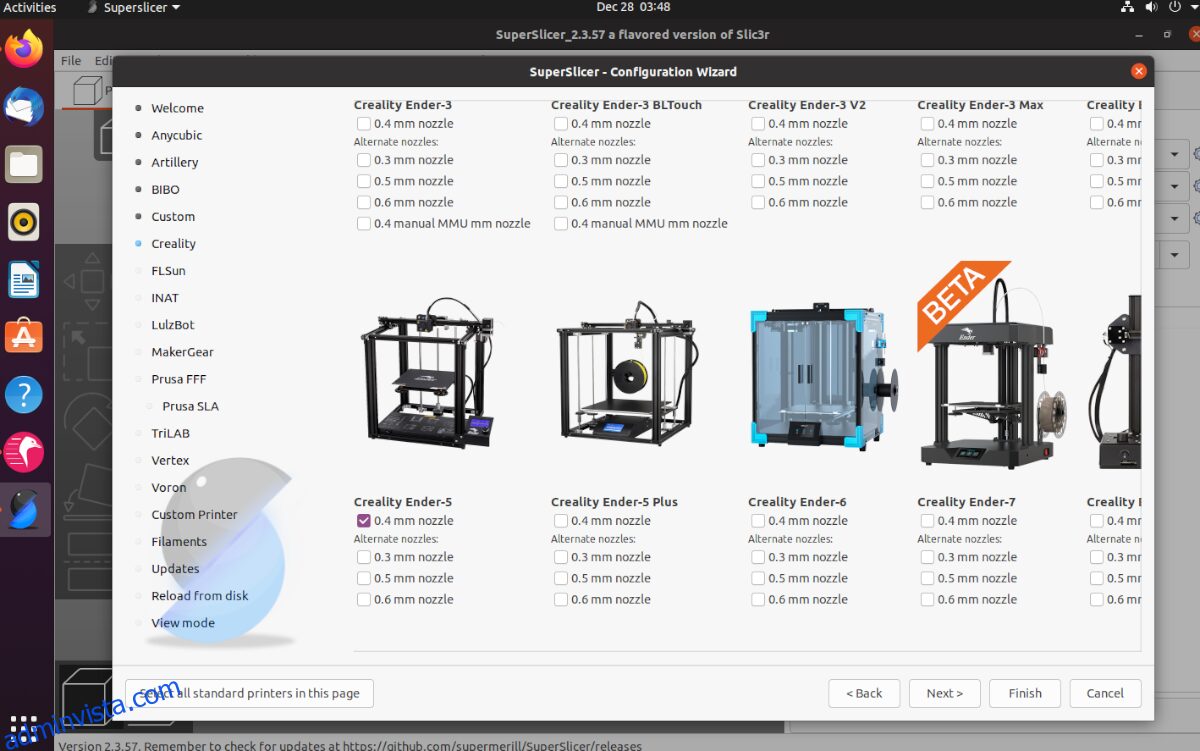
Steg 3: Välj dina filamentprofiler. Som standard är PLA, PETG och ABS förvalda. Anpassa listan efter behov. Klicka på ”Nästa” för att gå vidare.
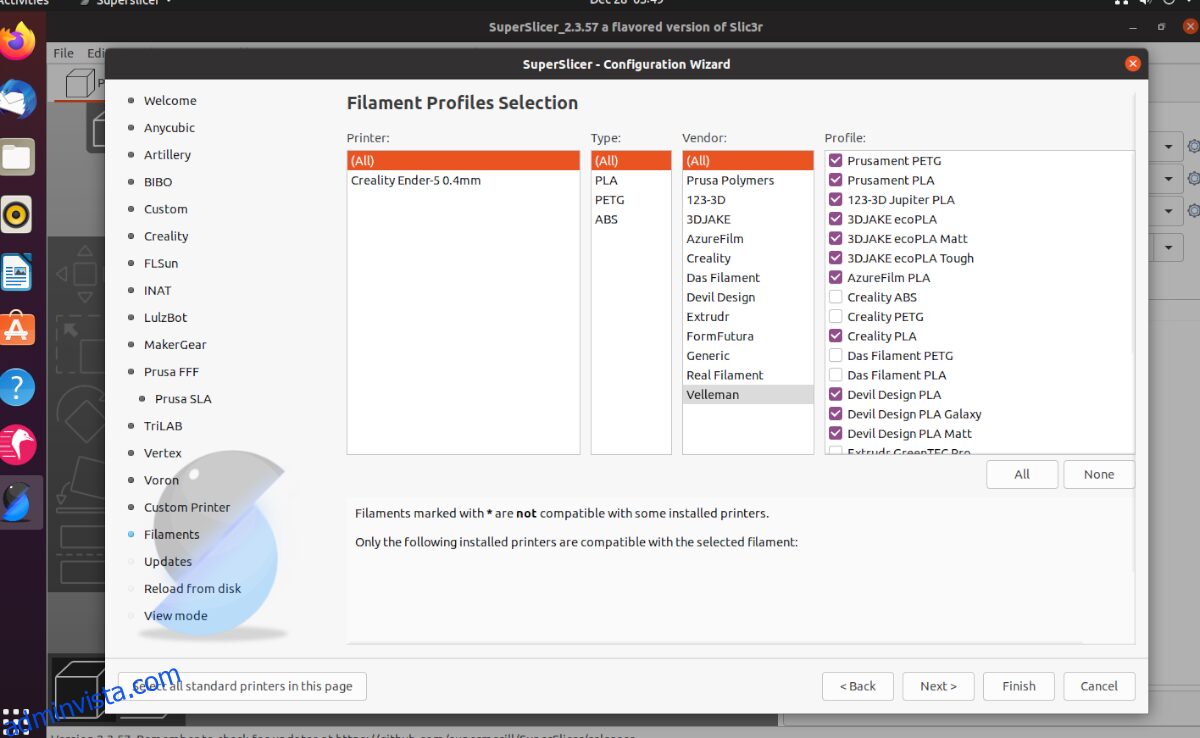
Steg 4: Konfigurera automatiska uppdateringar. Markera ”Sök efter programuppdateringar” och ”Uppdatera inbyggda förinställningar automatiskt” för att aktivera dessa funktioner. Klicka på ”Nästa” för att fortsätta.
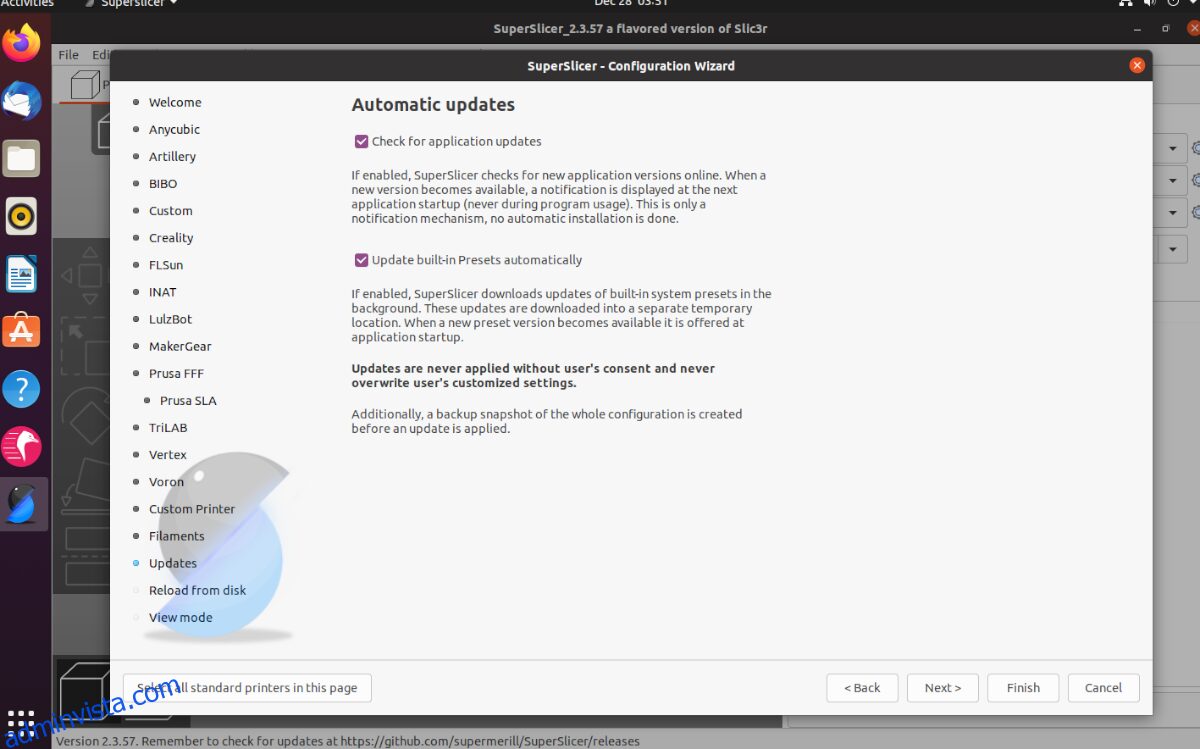
Steg 5: Om du vill exportera fullständiga sökvägar för modeller, markera ”Exportera fullständiga sökvägsnamn”. Annars, lämna den omarkerad. Klicka på ”Nästa”.
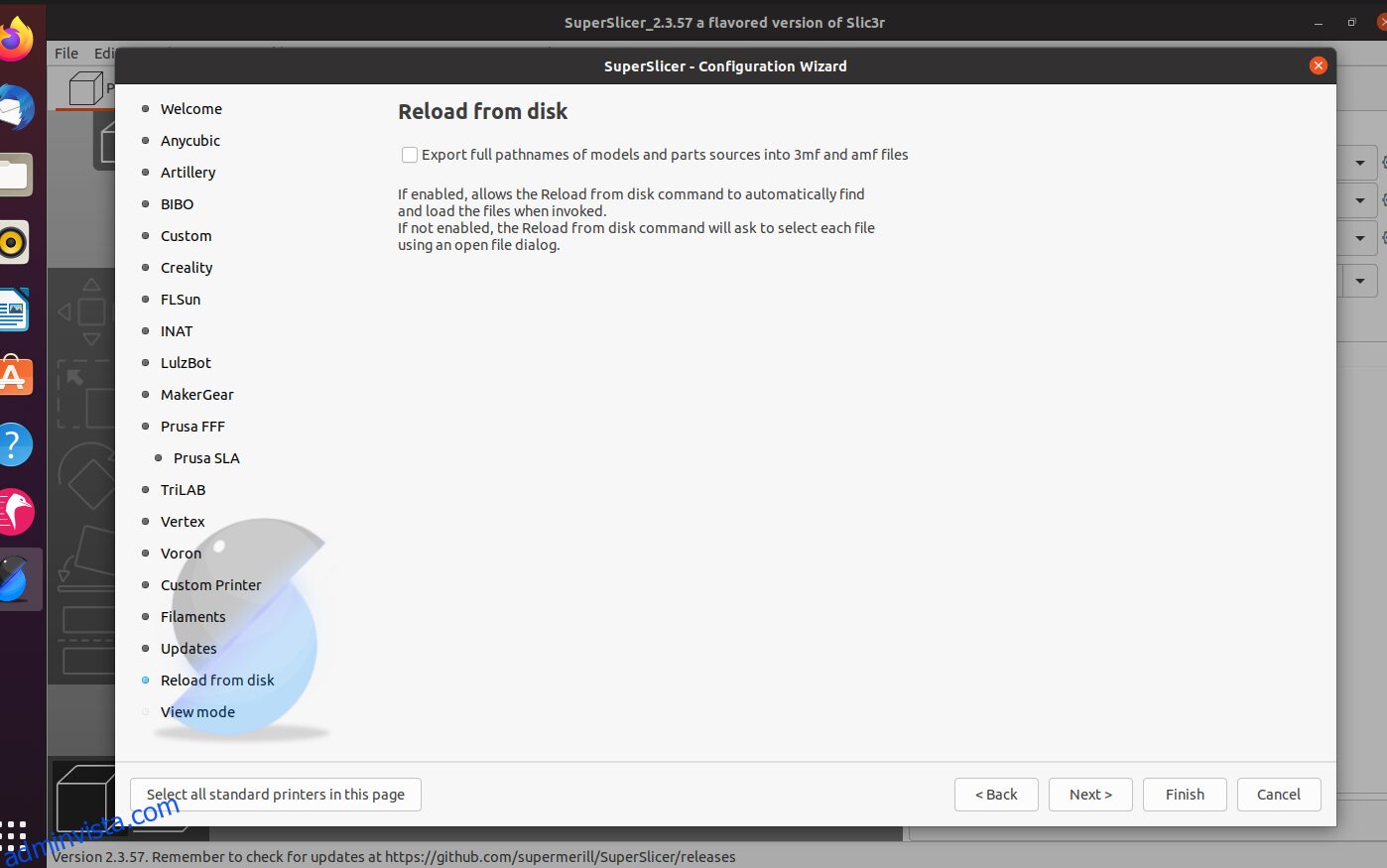
Steg 6: Välj ditt visningsläge. ”Enkelt” är rekommenderat för nybörjare. Välj ”Avancerat” eller ”Expert” om du är mer erfaren. Välj även om du föredrar tum istället för metriska enheter. Klicka på ”Slutför” när du är klar.
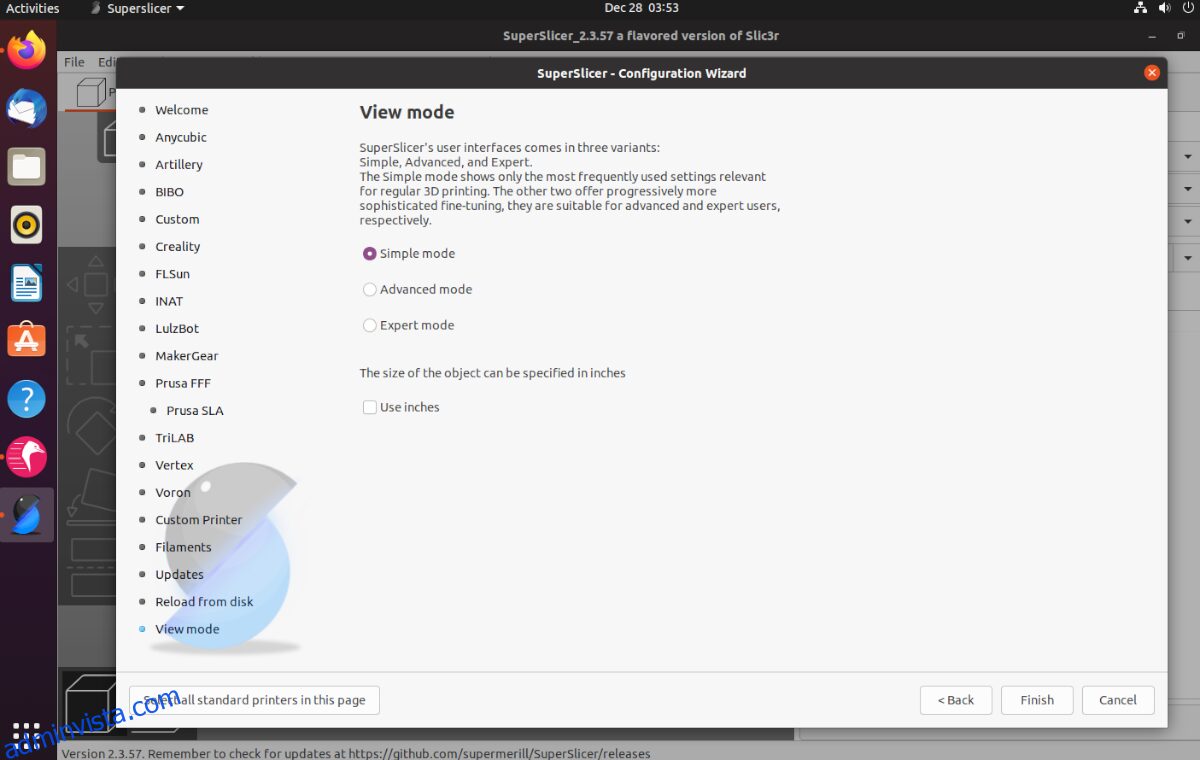
Användning av SuperSlicer
För att använda SuperSlicer, starta appen och ladda ner en STL-modell från exempelvis Thangs eller Thingiverse. Du kan även importera egna modeller skapade i program som Blender eller Tinkercad.
När du har en modell, gå till ”Arkiv” och välj ”Importera”. Välj ”Importera STL” och bläddra fram till din modell.
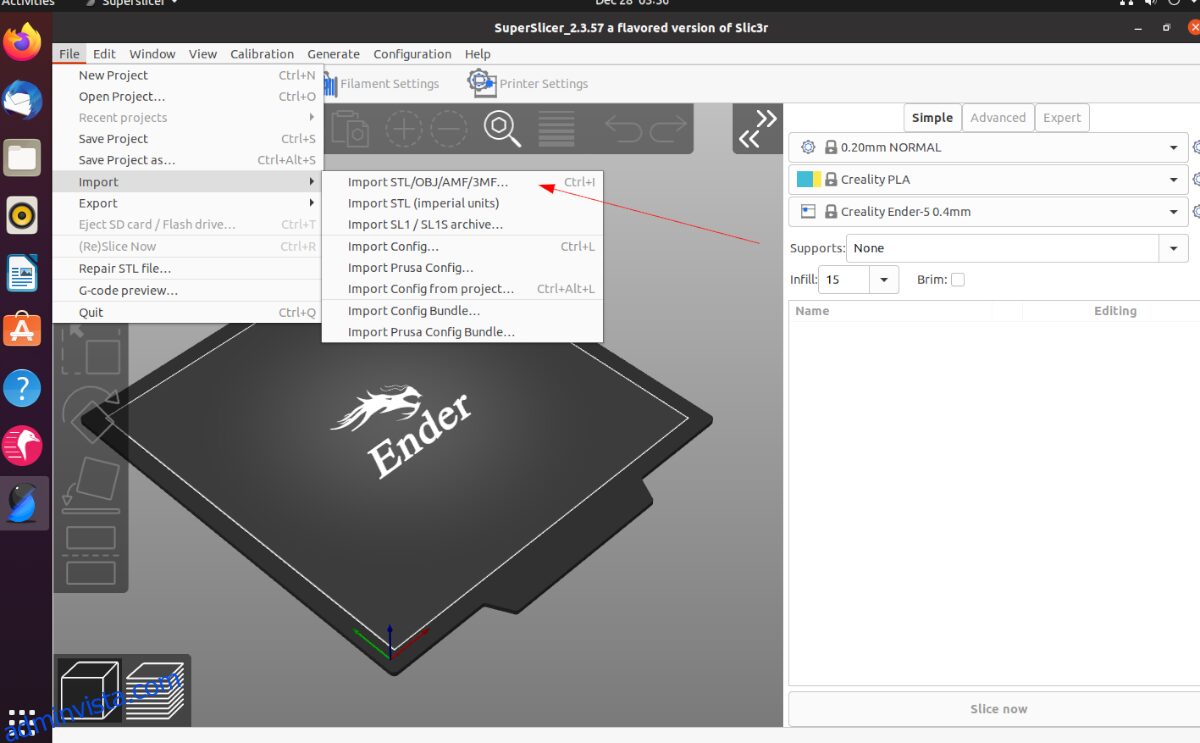
Efter att ha importerat STL-filen, klicka på ”Skär nu” för att förbereda modellen för utskrift. Sedan, klicka på ”Exportera G-kod” för att spara filen.
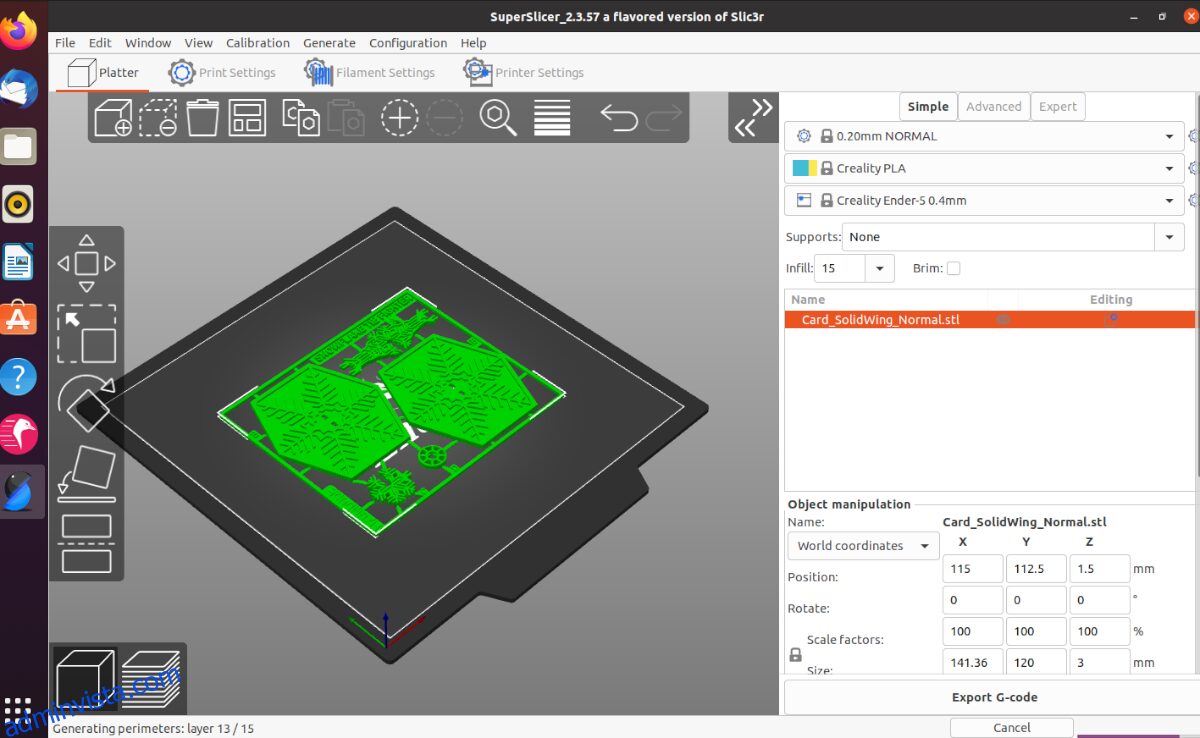
Överför G-kodfilen till ett SD-kort eller annan lagringsenhet och placera den i din 3D-skrivare för att starta utskriften.